时间:2023-08-24 11:41:50 作者:娜娜 来源:系统之家 1. 扫描二维码随时看资讯 2. 请使用手机浏览器访问: https://m.xitongzhijia.net/xtjc/20230824/293807.html 手机查看 评论 反馈
如果在更新BIOS时出现问题导致电脑启动故障,可能是使用错误的或与您的电脑型号不兼容的BIOS版本进行更新、在BIOS更新过程中意外中断了电源、BIOS设置错误等因素导致的,以下小编带来了几种常见的更新BIOS后电脑启动异常的情况及解决方法。

解决方法如下:
1. 如果BIOS更新后,电脑黑屏开不了机,通电情况下,先强制关机,再重新拔电源,插适配器后进入系统。再次执行重新启动,此时正常会执行Update BIOS,期间请勿移除适配器,并等待BIOS更新完成。
2. 如果更新完BIOS后发生蓝屏,无法正常进入系统。
电脑开机,在出现华硕logo的界面,连续按F2,进入BIOS Utility - Advanced Mode界面(F7),通过方向键选择Advanced Mode - Advanced - SATA Configuration - SATA Mode Selection将设定值改回AHCI,按F10,保存重启。

如果以上方法无法解决,我们还可以给电脑重装系统。
下载镜像重装系统:华硕 ASUS Windows10 22H2 64位 专业装机版【前往下载】
华硕 Windows10 22H2 64位 专业装机版是一款为华硕电脑的特点而制作的电脑装机系统,集成全新的硬件驱动和电脑必备软件及装机维护工具,具有干净无毒、安装快速、运行稳定、设计人性化等特点。系统采用微软官方最新 Windows 10 22H2 19045.3324 64位 专业版离线制作,优化方案全新升级,系统使用更加流畅,此版本修复了一些系统安全问题,解决了打印机驱动意外卸载的问题,还修复了从睡眠状态恢复后,某些显示和音频设备会丢失的情况,安装后系统分区占用 10.5 GB 左右。

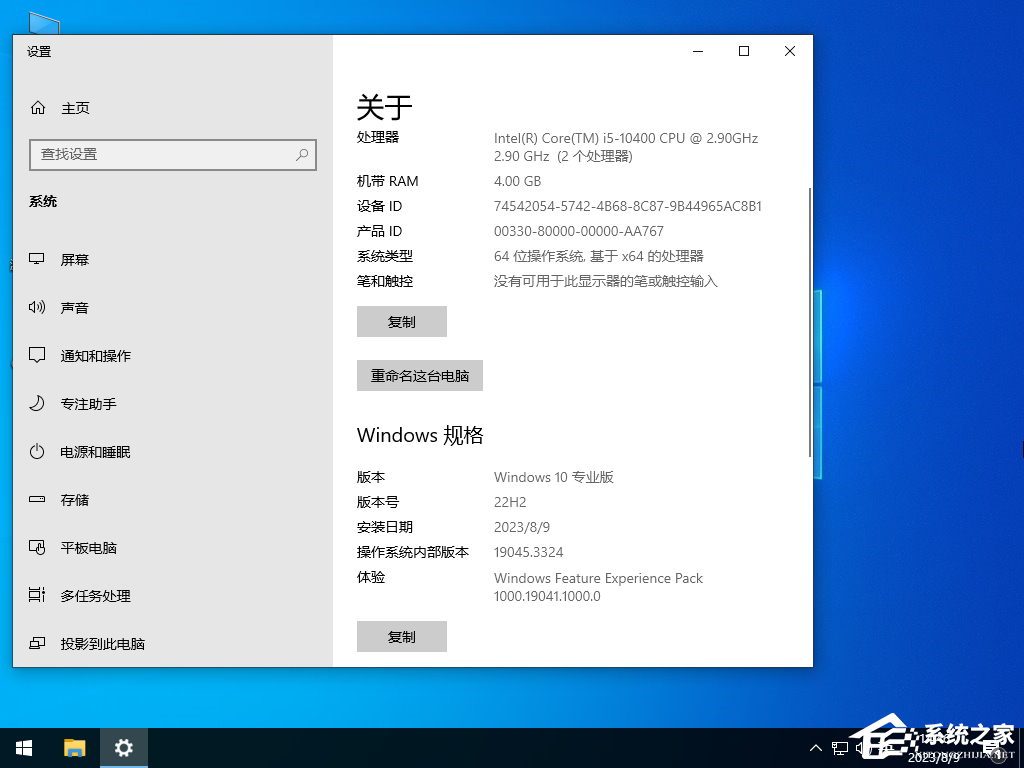
以上就是系统之家小编为你带来的关于“华硕更新BIOS后电脑启动异常怎么办?【已解决】”的全部内容了,希望可以解决你的问题,感谢您的阅读,更多精彩内容请关注系统之家官网。
发表评论
共0条
评论就这些咯,让大家也知道你的独特见解
立即评论以上留言仅代表用户个人观点,不代表系统之家立场